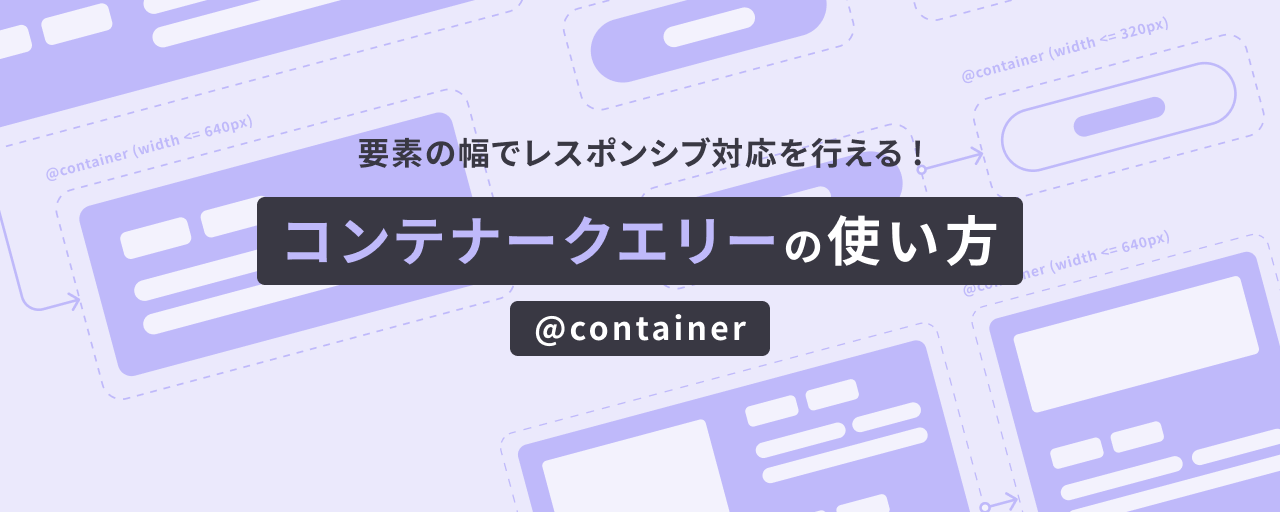コンテナークエリー(@container)は、CSSの新しいアットルールです。従来のメディアクエリー(@media)とは異なる手法で、レスポンシブウェブデザインができます。メディアクエリーはビューポート(ブラウザ幅)を条件にスタイルを適用できるのに対して、コンテナークエリーは要素の幅を条件にスタイルを適用できます。
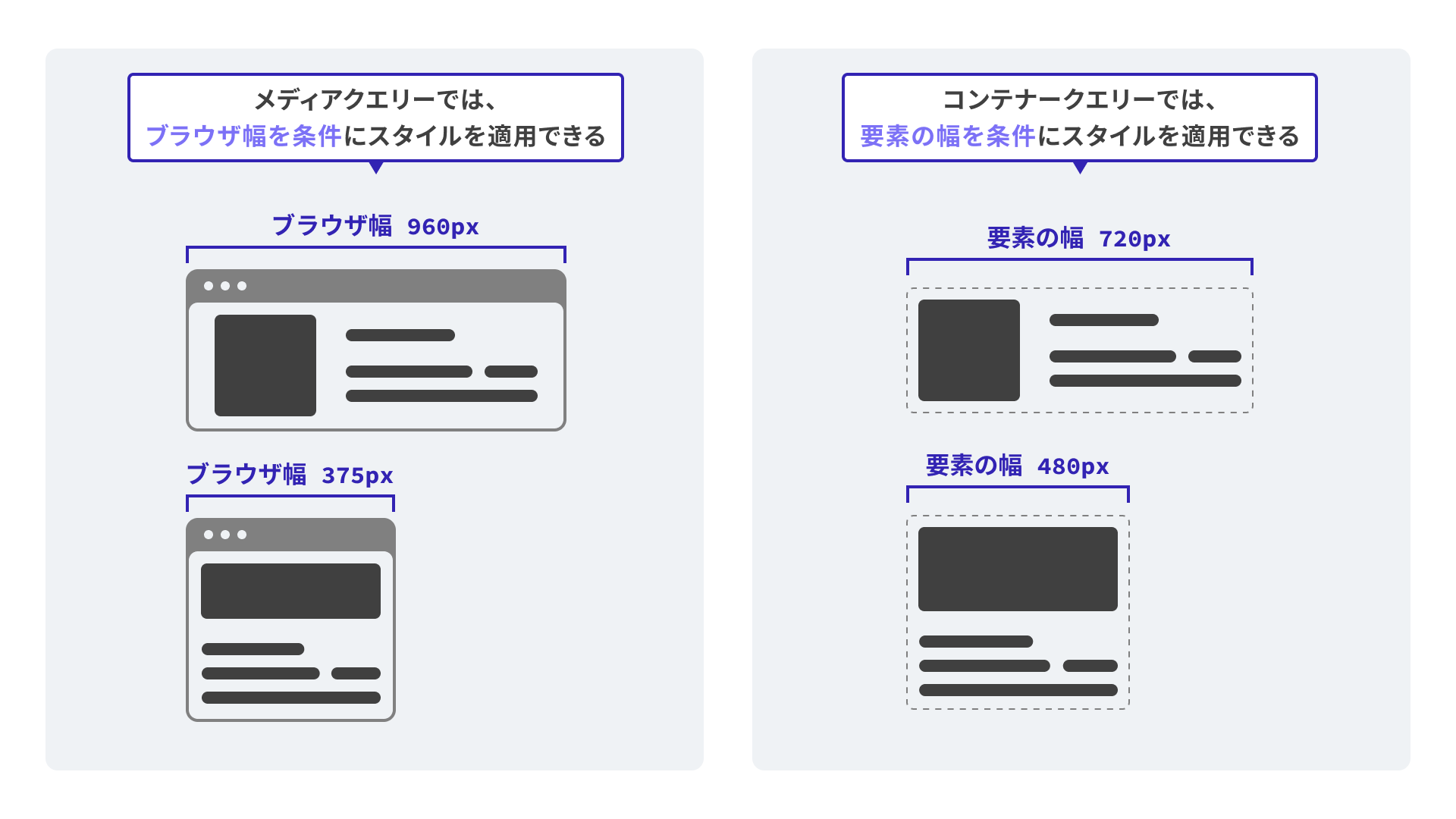
コンテナークエリーを利用することで、再利用性の高いパーツを実装できます。とくに、カラム数が多いレイアウトや複雑な横並びの要素において、コンテナークエリーは有効な機能です。
この記事では、簡単な作例と使用上の注意点を紹介します。
コンテナークエリーの使い方
作例の紹介の前に、コンテナークエリーの使い方を簡単に説明します。
コンテナークエリーを使用するためには、使用したい親の要素にcontainer-typeプロパティを設定する必要があります。以下の2通りの指定ができます。
container-type: inline-size:インライン軸(テキストが流れる方向)に沿った幅をコンテナーの幅として扱います。横書きの場合は水平、縦書きの場合は垂直をコンテナーの幅とします。container-type: size:widthやheightプロパティに基づいた幅を扱います。
次の作例では、.itemの要素の幅が320px以下のとき、色を反転するスタイルを適用します。
<div class="item_wrapper">
<div class="item">アイテム</div>
</div>
/* .itemの親要素。container-typeを指定 */
.item_wrapper {
container-type: inline-size;
}
.item {
background-color: #FFFFFF;
color: #222222;
}
/* .item要素の要素の幅が320px以下のとき、背景色と文字色を反転する */
@container (width <= 320px) {
.item {
background-color: #222222;
color: #FFFFFF;
}
}
▼実装イメージ
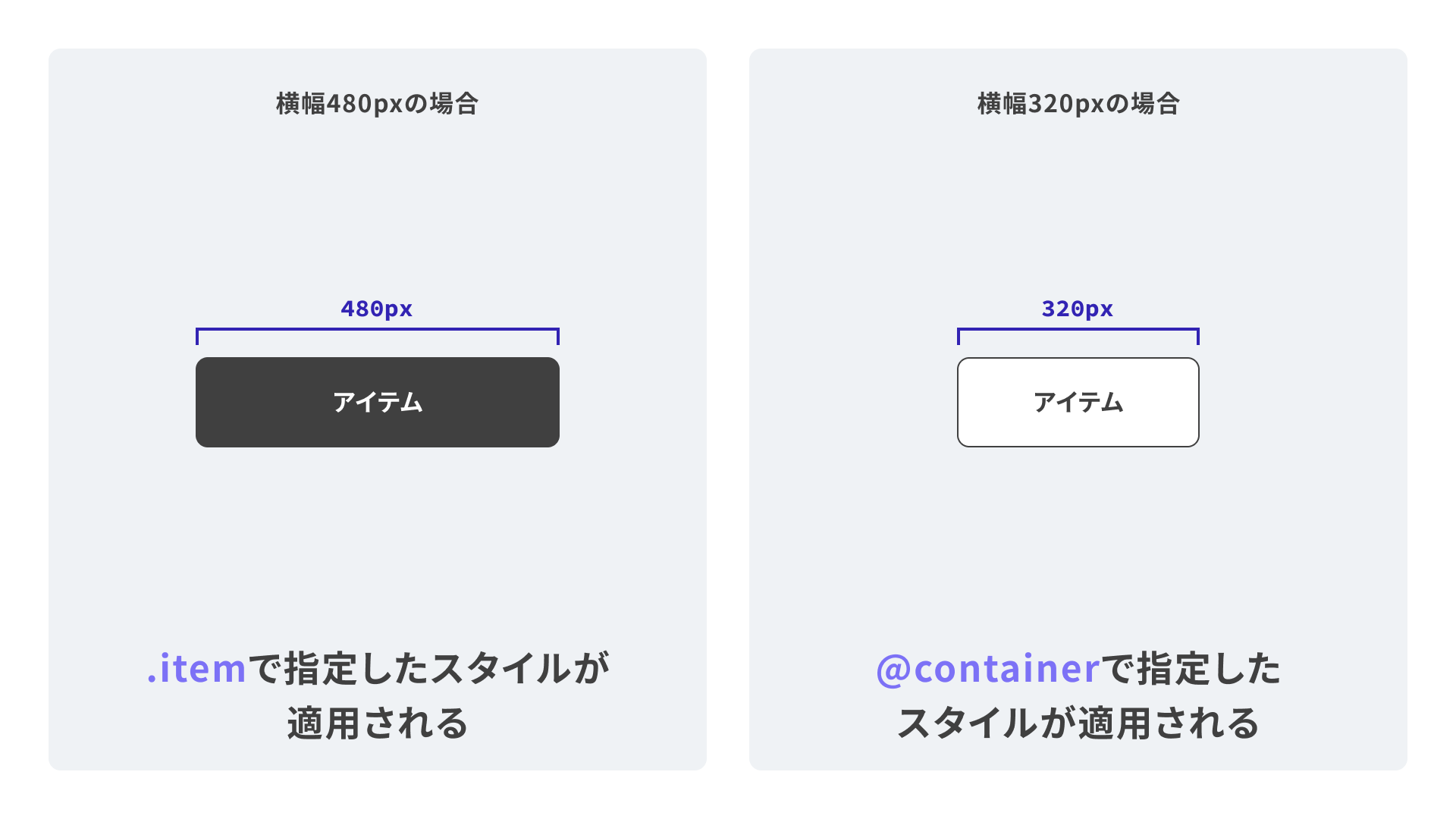
注意点として、インライン要素にcontainer-typeを設定することはできません。とくに、buttonタグなどdisplayプロパティの振る舞いが特殊な要素は注意が必要です。
container-*プロパティや@containerについて詳しく知りたい方は次のMDNのページを参照ください。
1. 横並びのパーツをコンテナークエリーで実装する
ここからは、コンテナークエリーの簡単な作例を紹介します。
次の作例では、コンテナークエリーで作成した横並びのパーツを1カラムの親要素に配置しています。横並びのパーツには@container (width <= 640px)を設定していて、親要素の最大幅が720px以下(640pxに左右の余白80pxを足した値)になると@container内のスタイルが適用されます。
作例の上部にあるレンジスライダーで、親要素の最大幅を調整できるので試してみてください。
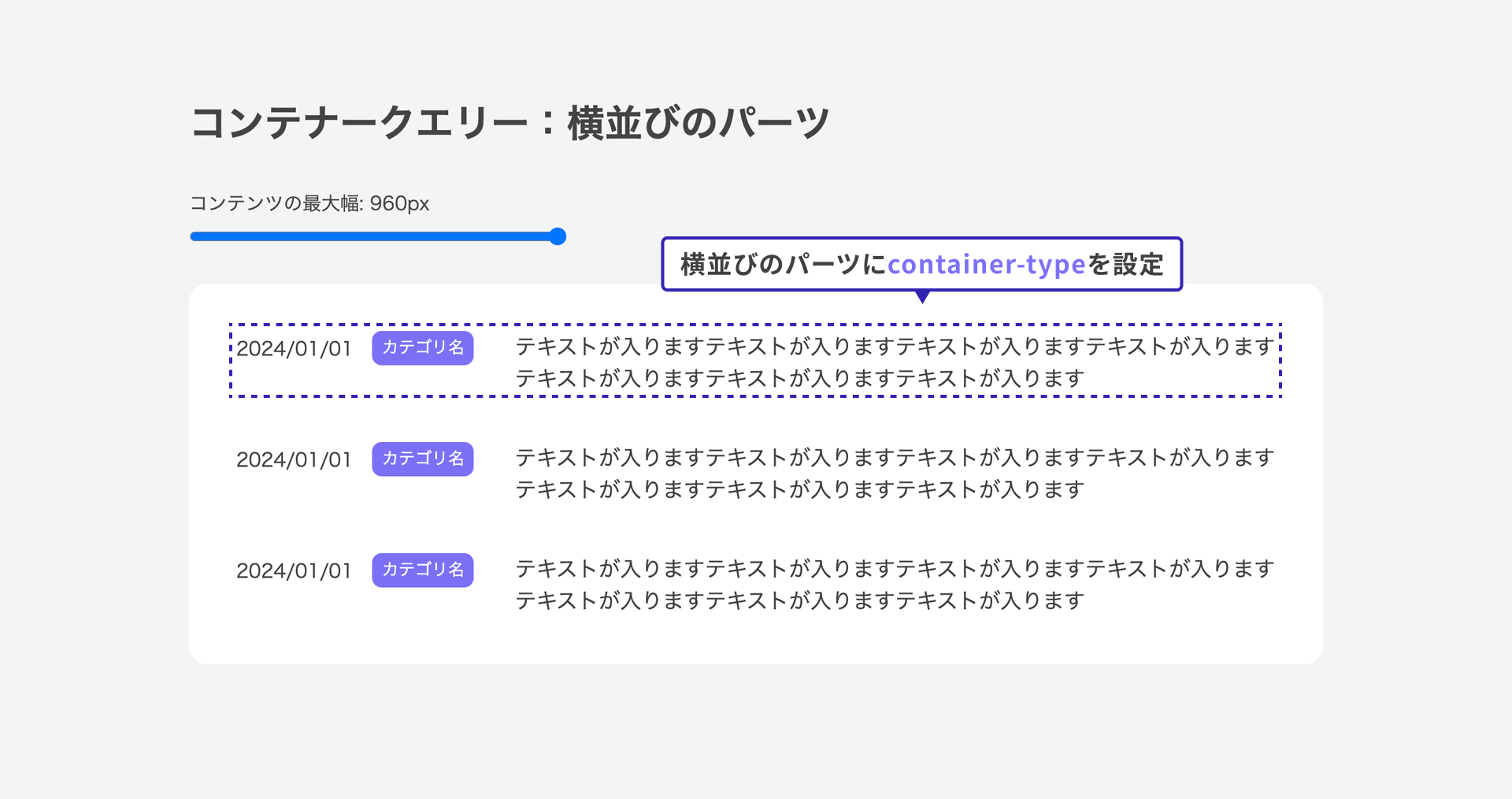
▼レンジスライダーの値が720pxの見え方
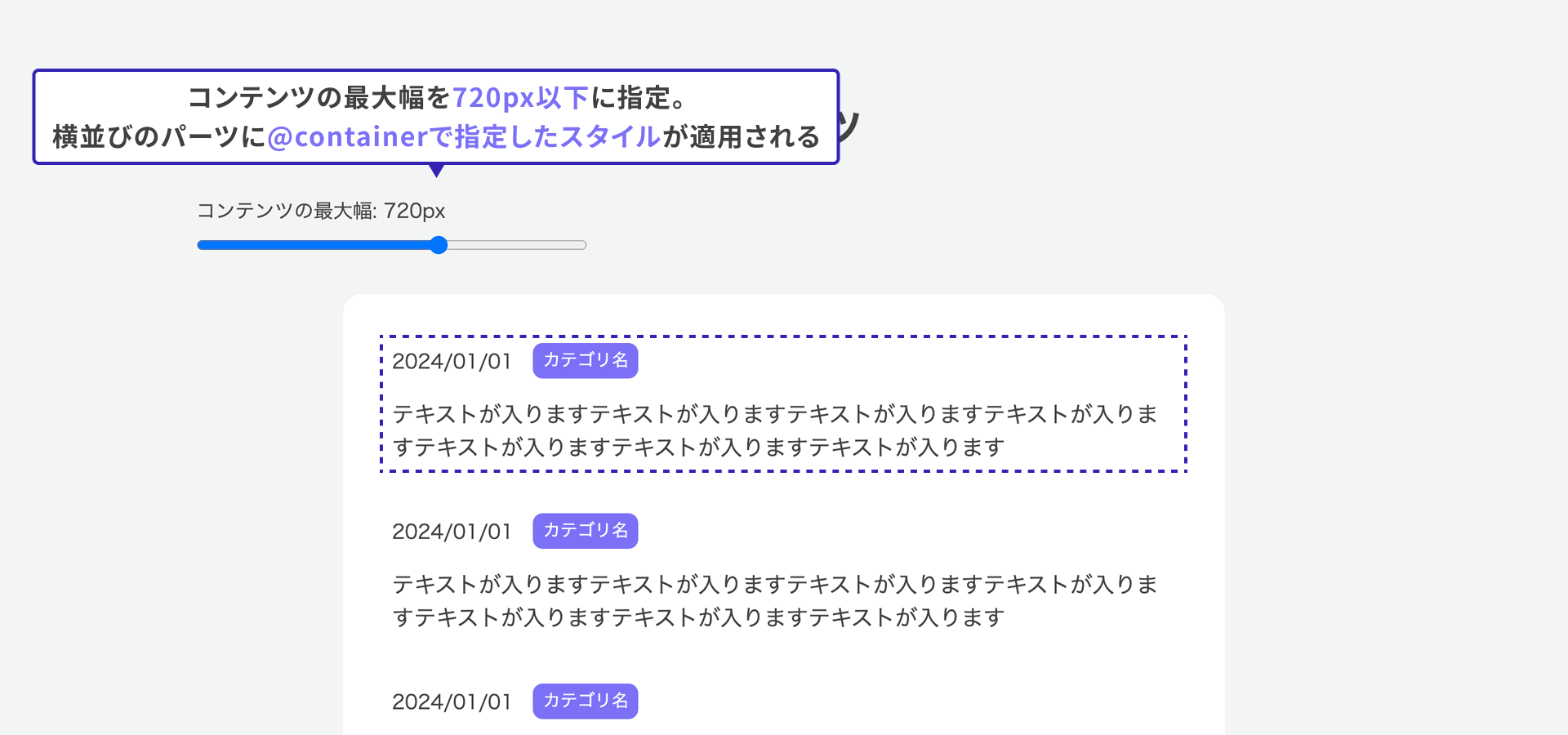
▼横並びのパーツの実装イメージ
<!-- 横並びのパーツ -->
<li class="article_wrapper">
<div class="article">
<div class="article_side">
<time class="article_timestamp" datetime="2024-01-01">2024/01/01</time>
<span class="article_badge">カテゴリ名</span>
</div>
<div class="article_main">
<a href="#" class="article_title">
タイトルのテキスト
</a>
</div>
</div>
</li>
/* 横並びパーツにcontainer-typeを設定 */
.article_wrapper {
container-type: inline-size;
}
/* 横並びのパーツ */
.article {
/* 省略 */
display: grid;
grid-template-columns: auto 1fr;
gap: 32px;
}
/* 横並びのパーツが640px以下のとき、スタイルを適用する */
@container (width <= 640px) {
.article {
grid-template-rows: auto auto;
grid-template-columns: 1fr;
gap: 16px;
}
}
また、Chromeのデベロッパーツールでは「スタイル」タブから、@containerが、どの要素のcontainer-typeを参照しているか確認できます。
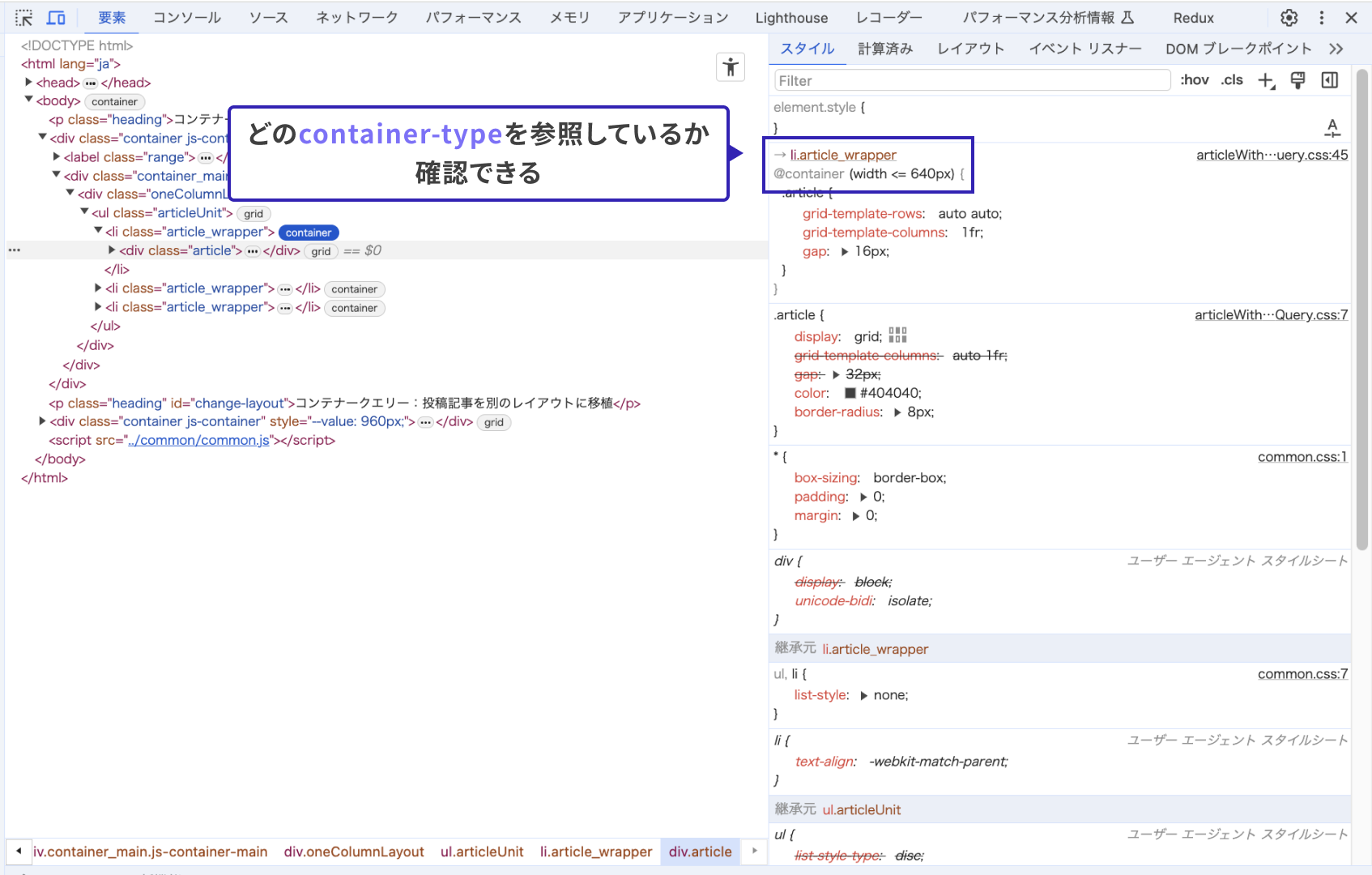
2. 横並びのパーツを2カラムのレイアウトに配置する
次の作例では、さきほどの横並びのパーツを2カラムの親要素に配置してみます。左のカラムに見出し、右カラムに横並びのパーツを配置しています。
親要素にもcontainer-typeプロパティを設定しており、要素の幅が768px以下になると1カラムのスタイルを適用します。
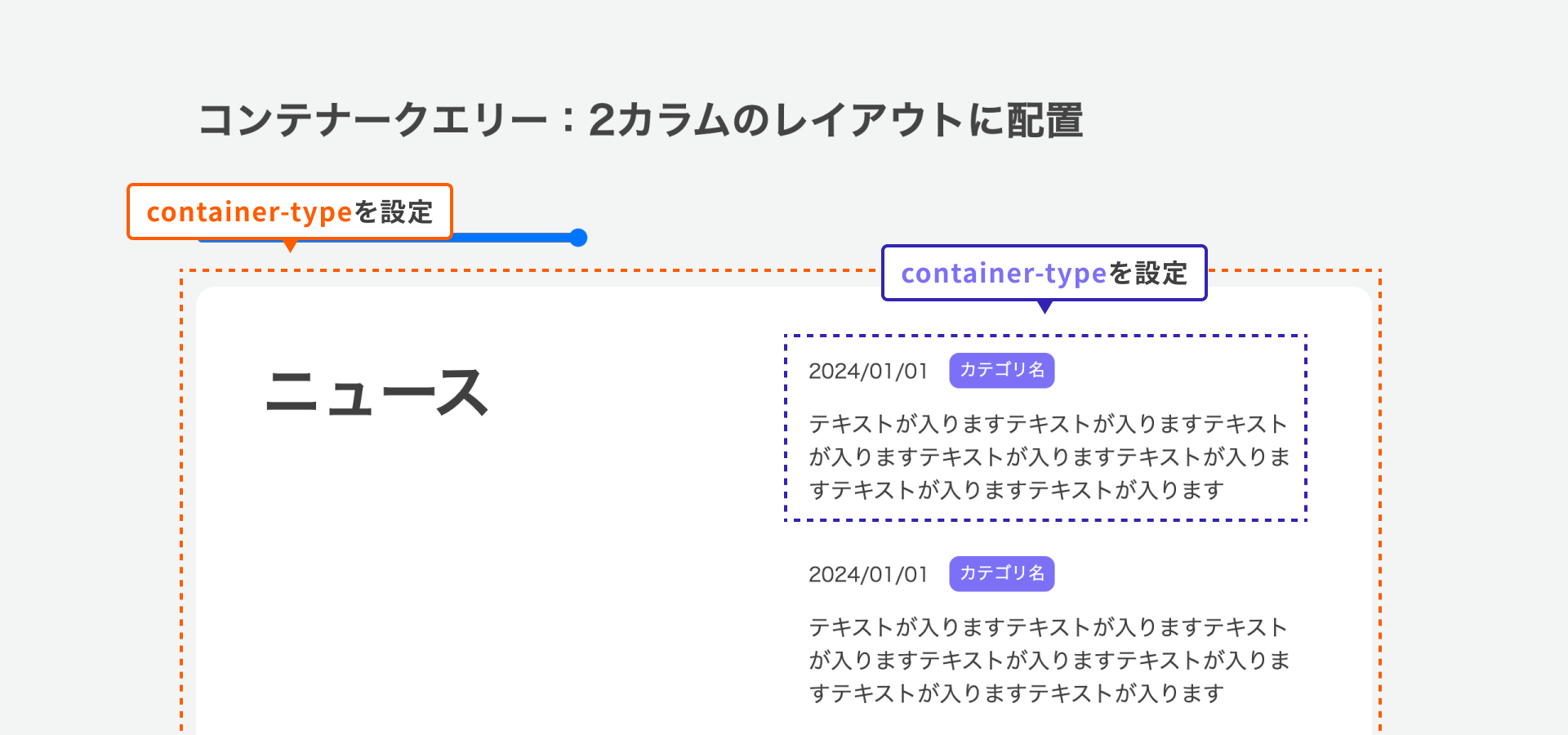
▼実装イメージ
<!-- 2カラムの親要素-->
<div class="splitLayout_wrapper">
<div class="splitLayout">
<!-- 左のカラム-->
<div class="sectionTitle">
<p class="sectionTitle_item">ニュース</p>
</div>
<!-- 右のカラム-->
<ul class="articleUnit">
<!-- さきほどの横並びのパーツを配置 -->
<li class="article_wrapper">
<div class="article">
<div class="article_side">
<span class="article_timestamp">2024/01/01</span>
<span class="article_badge">カテゴリ名</span>
</div>
<div class="article_main">
<a href="#" class="article_title">
タイトルのテキスト
</a>
</div>
</div>
</li>
</ul>
</div>
</div>
/* 2カラムの親要素にもcontainer-typeを設定 */
.splitLayout_wrapper {
container-type: inline-size;
}
.splitLayout {
/* 省略 */
display: grid;
grid-template-columns: 1fr 1fr;
gap: 40px;
}
@container (width <= 768px) {
.splitLayout {
grid-template-columns: 1fr;
gap: 40px;
}
}
親要素が次の最大幅だったとき、横並びのパーツのスタイルが以下のように適用されます。
960px~769pxのとき、横並びのパーツは640px以下のスタイルが適用される768px~748pxのとき、横並びのパーツは641px以上のスタイルが適用される747px~320pxのとき、横並びのパーツは640px以下のスタイルが適用される
1カラムのレイアウトになった直後の768px ~ 748pxの間は、横並びのパーツの要素の幅が641px以上確保されるため、適用されるスタイルが自動的に変わります。
コンテナークエリーで実装されたパーツは、コンテンツ幅に応じて柔軟なレイアウトができ、どのような場所に配置しても最適なレイアウトが可能なので、再利用性が高いことがわかります。
▼960px ~ 769pxの見え方
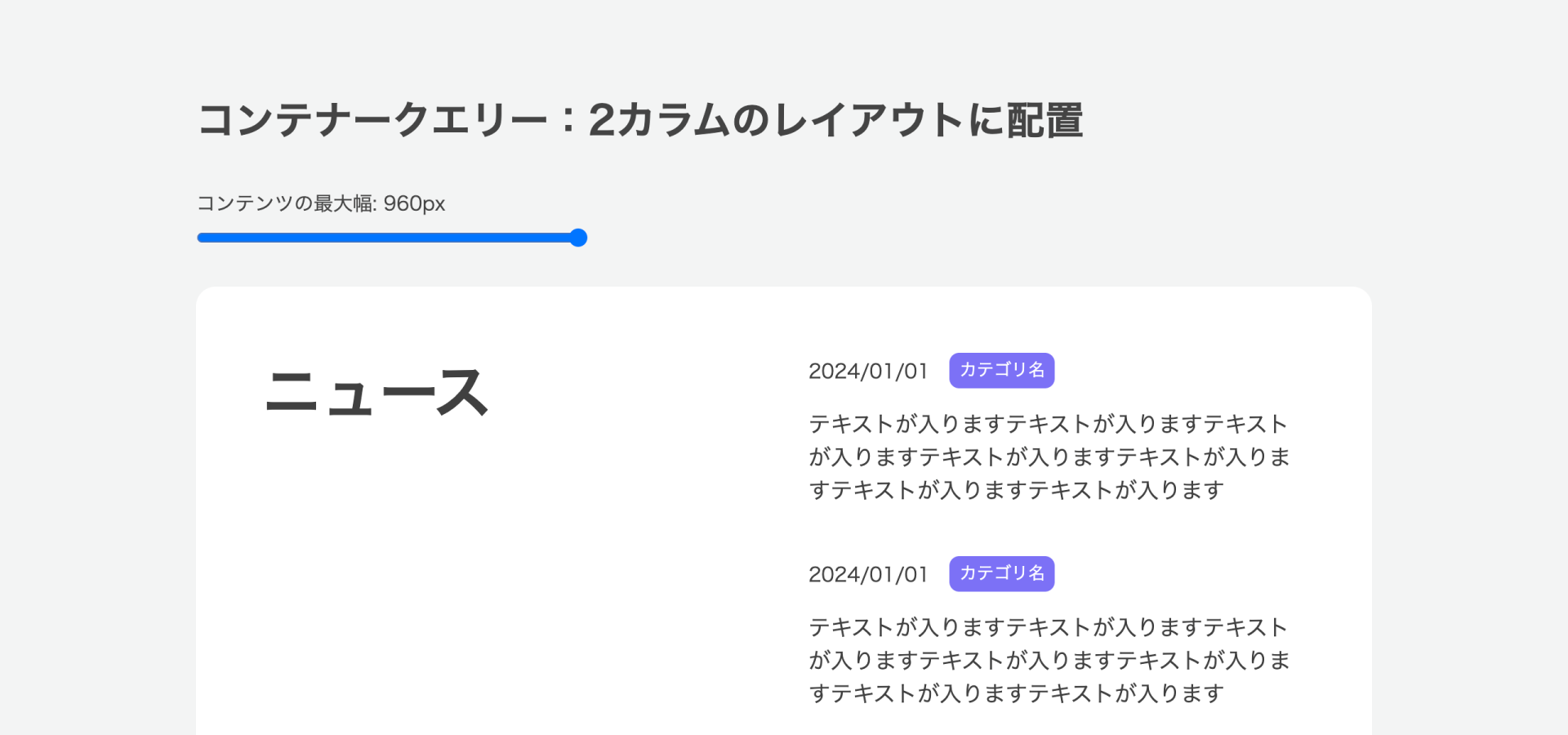
▼768px ~ 748pxの見え方
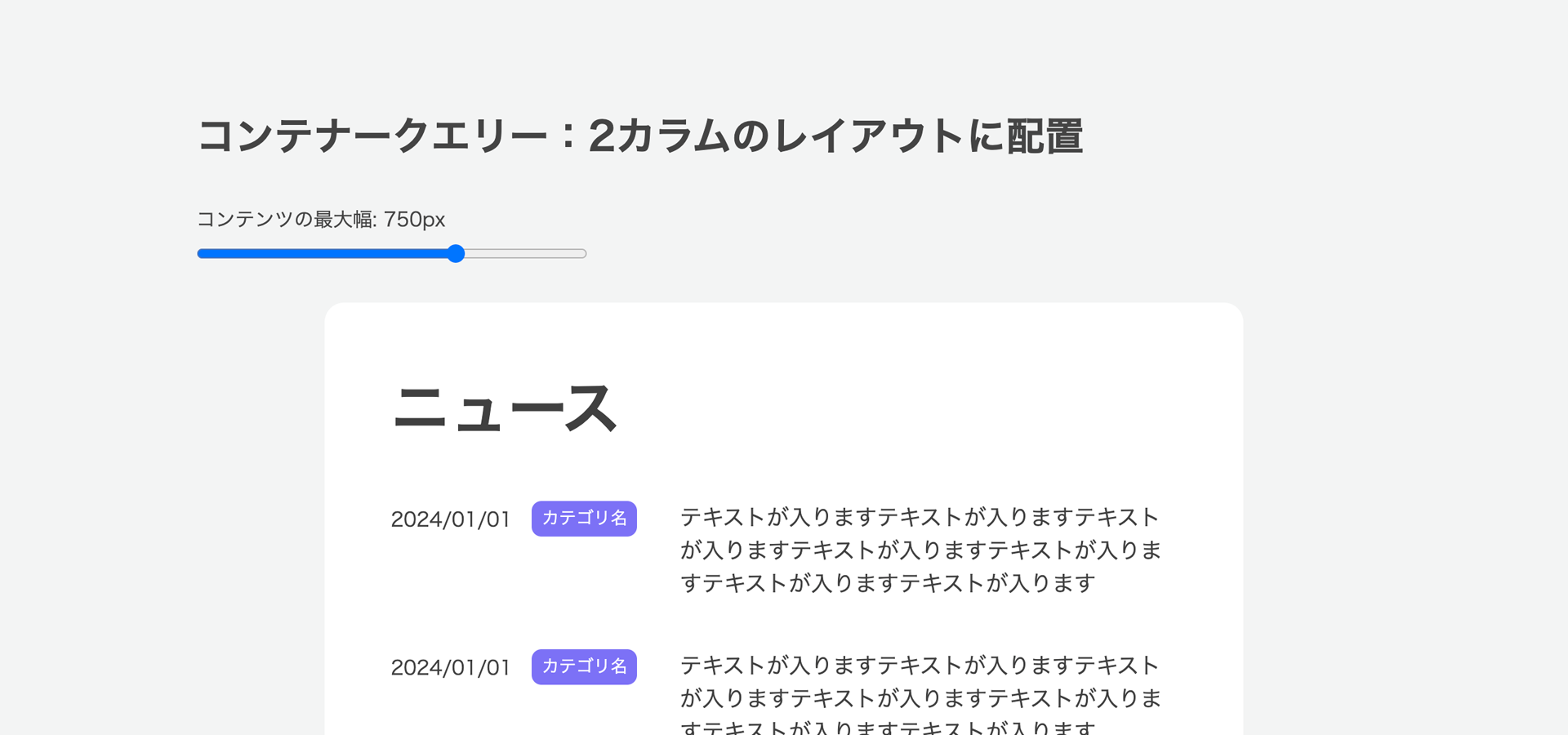
▼747px ~ 320pxの見え方
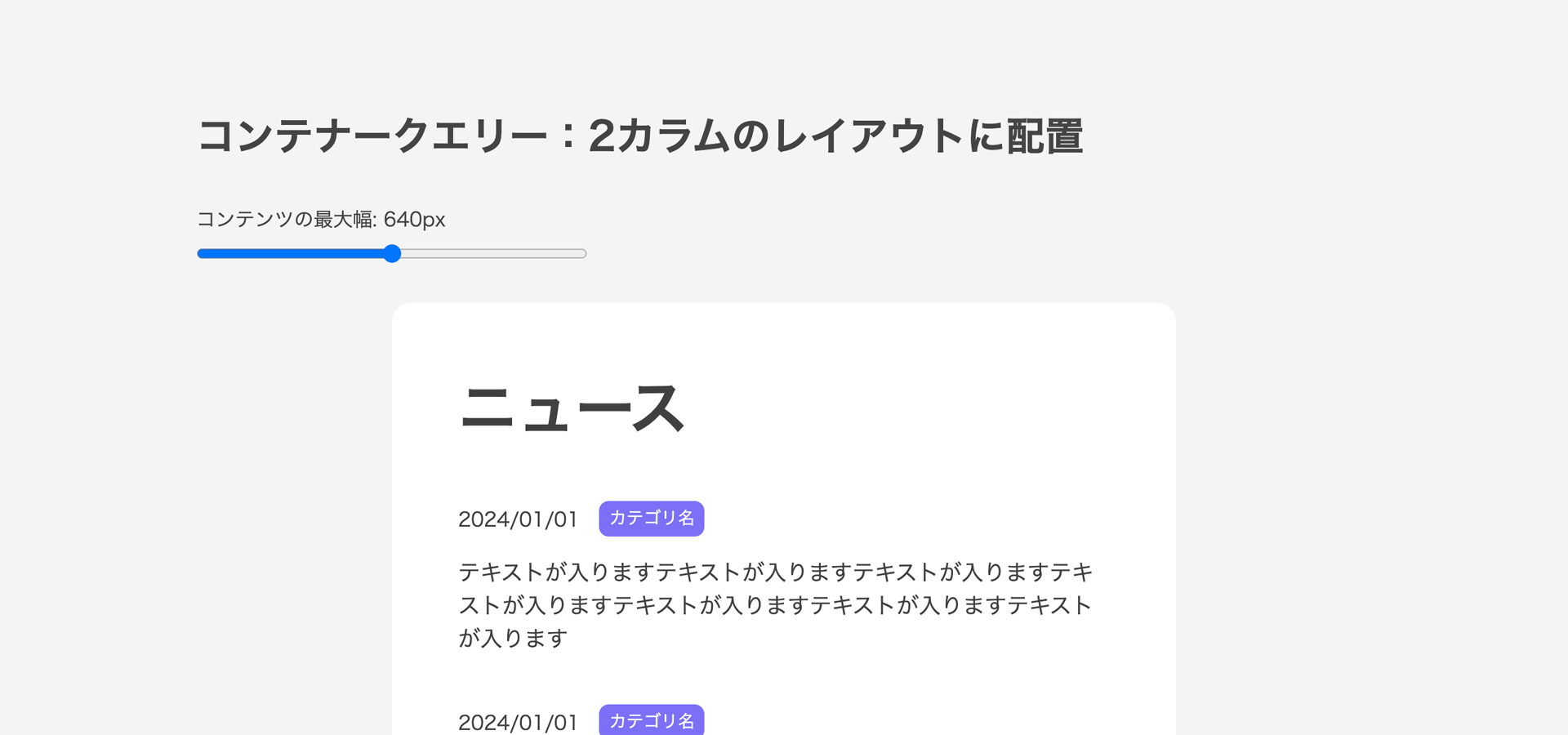
使用上の注意点:sourceタグ・imgタグのサポート状況
sourceタグのmedia属性や、imgタグのsizes属性は、2024年6月時点ではメディアクエリーと同様の条件しか設定できません。
コンテナー内部で特定の条件で画像を出し分けるアートディレクションは、これらの属性を避けて対応する必要があります。
▼sourceタグの例
<picture>
<source media="(max-width: 640px)" srcset="mobile.png 640w" />
<source media="(max-width: 960px)" srcset="desktop.png 960w" />
<img src="fallback.png" alt="" />
</picture>
▼imgタグの例
<img
src="fallback.png"
srcset="mobile.png 640w,
desktop.png 960w"
sizes="(max-width: 960px) 100vw, 960px"
alt=""
/>
対応ブラウザ
Chrome 106・Edge 106(2022年10月)、Safari 16.0(2022年9月)、Firefox 110(2023年2月)以降で利用できます。
- 参照:Can I use…
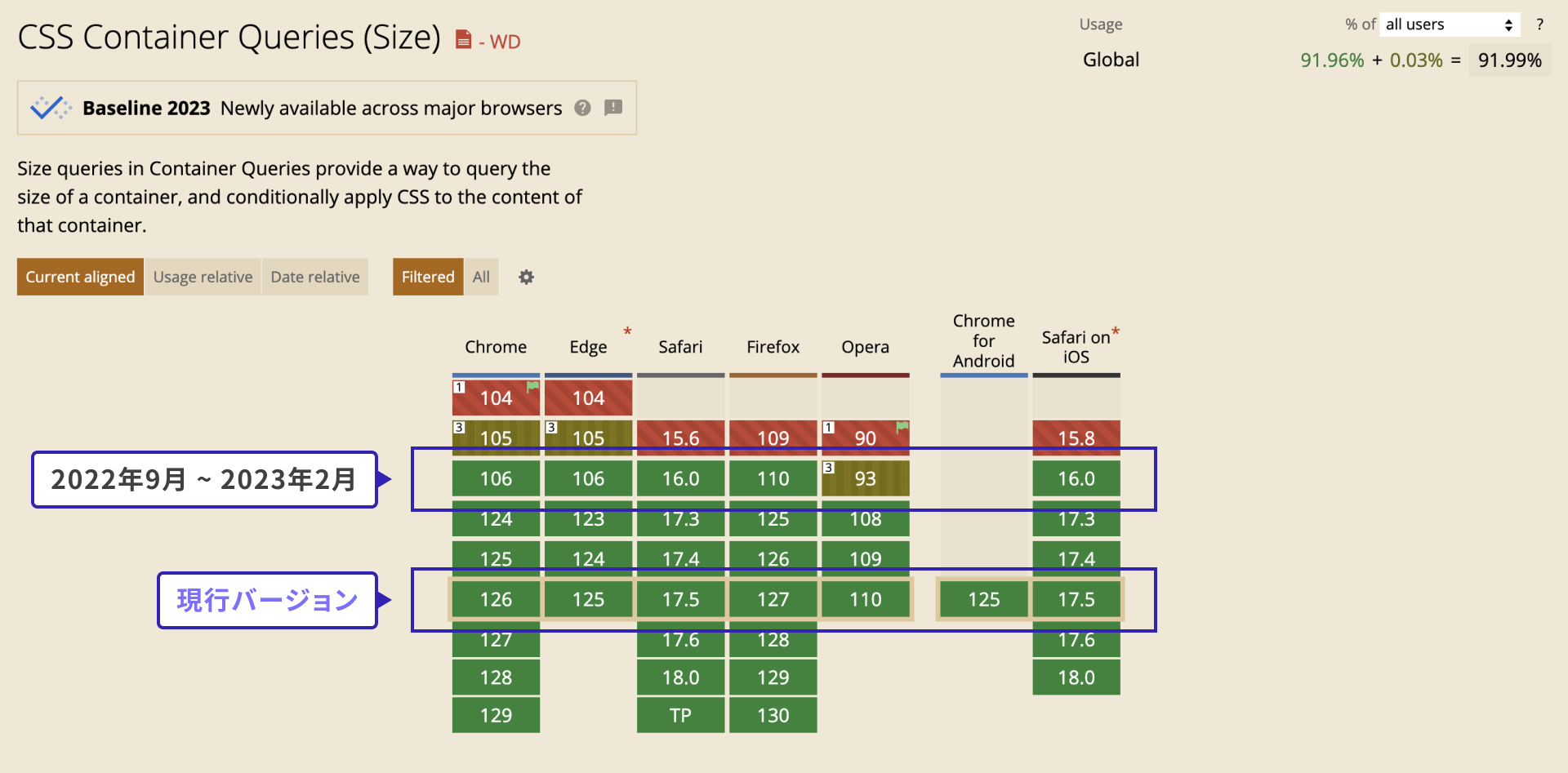
まとめ
コンテナークエリーの簡単な作例と使用上の注意点を紹介しました。より多くの実用例を知りたい方は、Ahmad Shadeed氏の次の記事が参考になります。
コンテナークエリーを利用することで、再利用性の高いパーツを実装できます。問題解決の手段のひとつとして注目したい技術です。
後半の記事『CSSのコンテナースタイルクエリーstyle()の使い方』では、CSS変数を条件にスタイルを適用できるコンテナースタイルクエリーを説明します。
参考サイト
※この記事が公開されたのは1年前ですが、1年前の2024年11月に内容をメンテナンスしています。